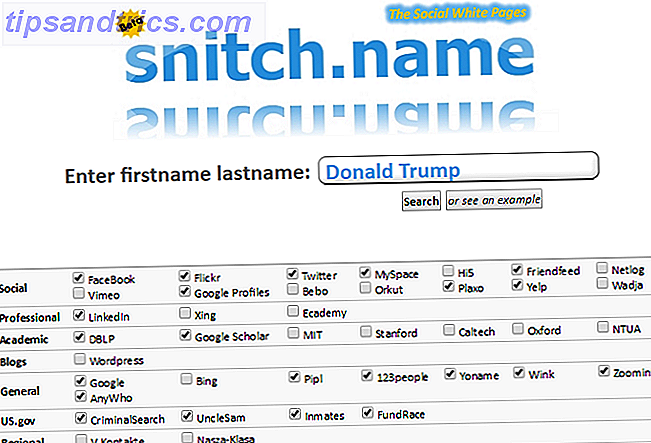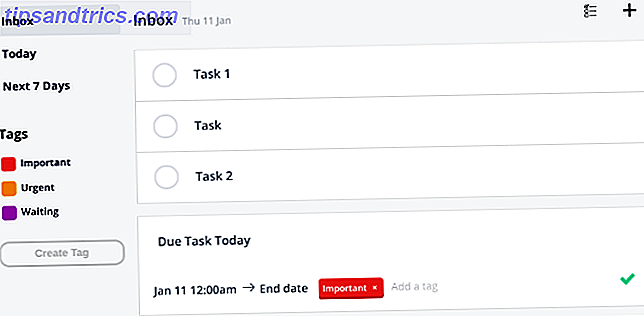Om du befinner dig i många PDF-filer, är det bara naturligt att du vill ha något annat än Apples grundläggande iBooks innan länge. iBooks erbjuder ett bra gränssnitt för läsning, men dess värde börjar minska om du vill annotera, redigera eller underteckna ett dokument från din iPad.
Evernote har solid PDF-integration som gör en handfull andra tjänster från tredje part som du kanske redan använder, till exempel Google Drive, Dropbox och andra, men få av dessa är lika funktionella som även en gratis version av något av följande appar.
Om du är en riktig strömanvändare, håll fast till slutet och jag kommer att avslöja min favorit PDF-läsare för redigering, annotering och signering av dokument.
Adobe Reader (gratis)
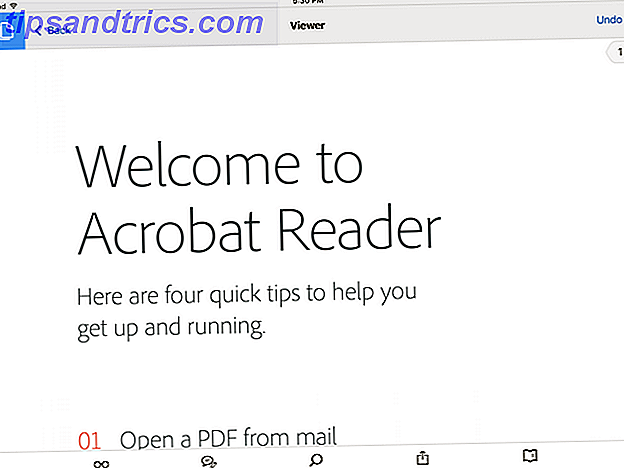
Den stationära versionen kritiseras ofta för att bli uppblåst och onödig Det här är varför du inte behöver Adobe Reader Det här är varför du inte behöver Adobe Reader Adobe Reader är uppblåst, långsam och en skuld. Kort sagt, det är onödigt. Behöver du en PDF-läsare alls? Vi visar hur du öppnar PDF-filer utan Adobe Reader. Läs mer, men på iOS är Adobe Reader lätt, smidig och full av fantastiska funktioner. Du kan visa en rad PDF-filer, kommentera, markera, skapa fyllbara formulär, lösenordsskydda filer och elektroniskt signera dokument allt inom appen.
Adobe Reader har alla klockor och visselpipor du kan tänka dig från en premium PDF-läsare app, och några visste du nog inte att du behövde.
Textreflow-funktionen, som ger dig bättre kontextuella sökegenskaper (och är vanligt på andra premium PDF-läsare), är en av mina favoriter. Du kan till och med bokmärke, kommentera eller dela och synkronisera vad du hittar med Adobe Document Cloud utan att betala en cent.
Appen är gratis, men om du vill ha några av de mer avancerade redigerings- och skapningsfunktionerna är de tillgängliga som inköp i app.
IAnnotera PDF ($ 9, 99)
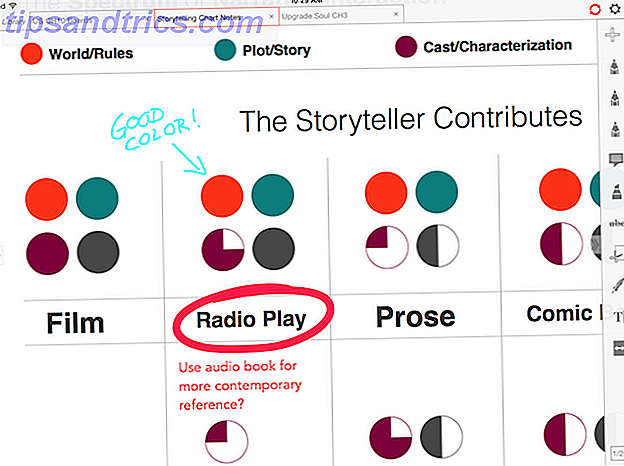
På ytan ser iAnnotate ut som en mindre funktionsrik version av andra läsare i den här listan, och det är nog en rimlig bedömning. Om det verkligen lyser är det i annotering av dokument iAnnotate: Den bästa iPad-appen för att kommentera PDF-filer och Word-dokument iAnnotate: Den bästa iPad-appen för att kommentera PDF-filer och Word-dokument När det gäller att kommentera och granska PDF-dokument på iPad, iAnnotate PDF ($ 9, 99 ) är min go-to-lösning. Om det finns ett alternativ att ladda ner en .MOBI eller .EPUB ebook eller .PDF-version av en ... Läs mer.
Liksom de flesta läsare kan du öppna och redigera ett PDF-dokument, men ingen ger dig så många verktyg för att markera dokument genom att dra, markera, understryka eller slå på text på samma sätt som iAnnotate gör.
Min favoritfunktion är dock flikblockning. Till skillnad från de flesta PDF-läsare kan jag nu byta fram och tillbaka mellan dokument utan att stänga heller.
Den kontinuerliga rullningsvyn är också bra, eftersom det börjar bli ganska beskattande och väntar på dessa irriterande milisekunder medan nästa sida laddas.
Foxit PDF (gratis)
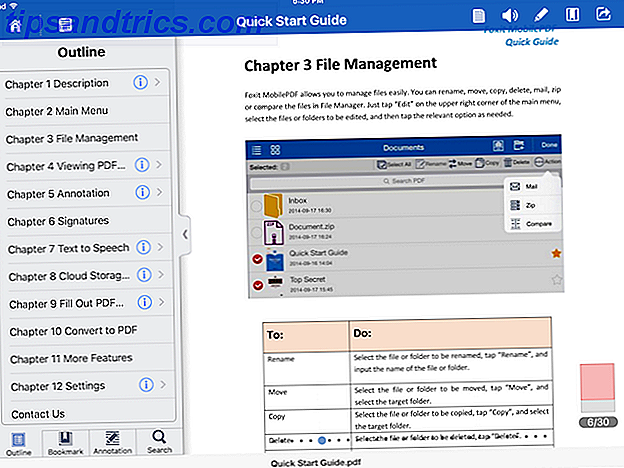
Foxit är en populär skrivbordsläsare som är lika bra på mobila enheter. Vi skrev till och med om Linux-versionen FoxIt Reader - En utmärkt alternativ PDF-läsare för Linux FoxIt Reader - En utmärkt alternativ PDF-läsare för Linux Läs mer några år tillbaka.
Denna PDF-läsare hanterar (och låter dig skapa) lösenordsskyddade PDF-filer för den säkerhetsmedvetna och erbjuder några riktigt coola alternativ som frihandsteckning, noter och alla anteckningar och dokumentteckningsförmågor som du kan förvänta dig från en av de bättre PDF-läsarna.
Dessutom erbjuder Foxit trycksensitiv bläck (PSI) -teknik, vilket gör det möjligt att få noggranna pennablöder och kanter på signerade eller antecknade dokument. Kort sagt, det är tryckkänsligt och ser ut som om dokumentet undertecknades med en riktig penna.
Kompatibilitet är också en viktig säljpunkt. Inom appen kan du visa Word, Excel, Powerpoint och bildfiler förutom standard PDF-filer från iTunes, e-post, Safari och andra. När du är klar att skriva anteckningar och lägga till stickies kan du ladda upp till molnet för säkerhetskopiering eller säker lagring.
PDFpen 2 ($ 19.99)
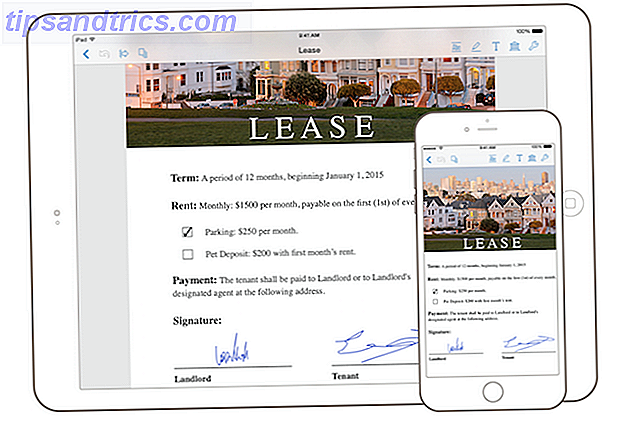
Om du får stickerchock från iOS-versionen av PDFpen vill jag påpeka att skrivbordsversionen är $ 75.
Det är ett bra pris att betala för en PDF-läsare och redaktör, men det är det mest funktionella alternativet som finns och har massor av funktioner som gör livet mycket enklare om du hittar dig själv att smälta en stor mängd PDF-filer. Det sagt är det förmodligen överkill för den typiska användaren och även vissa strömanvändare.
Cloud integration är där den är när du hanterar ett stort antal PDF-filer, och PDFpen gör ingen besvikelse här. Med enkel integration till tjänster som Google Dokument, Dropbox, Evernote, iCloud Drive och andra, är du alltid inom ramen för den filen du försöker hämta. Till skillnad från de flesta PDF-läsare som använder molnlagring Topp 10 kreativa användningsområden för Dropbox eller annan Cloud Storage Topp 10 kreativa användningsområden för Dropbox eller annan Cloud Storage Den smidighet, flexibilitet och låg kostnadskalibrering gör att lagringsalternativ för moln går in i mer än ett onlinevalv till säkerhetskopiera dina dokument och filer. Men molnlagring är mer än dessa viktiga men vardagliga användningar .... Läs mer, du behöver faktiskt inte hämta dokument för att kunna använda PDFpen. Istället kan du läsa dem direkt från Dropbox, iCloud eller någon annanstans.
Anteckningsverktygen i PDFpen är nästkommande. Det är faktiskt mindre av en PDF-läsare och mer av en tryckt sida som du kan redigera, ändra eller underteckna utan mycket tanke. Verktygen är intuitiva och enkla att hitta, navigering är enkel, och om du lyckas fastna är hjälpavsnittet mer än tillräckligt för att få dig ur nästan sylt du befinner dig i.
Detta kan vara den bästa PDF-läsaren på marknaden, men om du är prismedveten eller orolig för ett överväldigande antal funktioner finns det ett bättre alternativ ...
Toppval: PDF Expert 5 ($ 9, 99)
Jag räddade bäst för sist. PDF Expert är min hands-down-favorit Visa och redigera PDF-filer på din iPad med PDF Expert 5 Visa och rediger PDF-filer på din iPad med PDF Expert 5 Läs mer i den här kategorin. Även om det inte är det billigaste, levererar det en hel del slag för inte mycket pengar. Enligt min åsikt är det det bästa alternativet för alla, men det mest hårda med strömanvändarna.
När det gäller PDF-strömanvändare är temat detsamma bland dem alla: organisation, annotation och en bra läsupplevelse. PDF Expert levererar allt detta och mer.
Du kan inte bara lägga till favoriter i sidofältet, men du kan se filerna som en lista eller miniatyrbilder, sortera efter ett antal kategorier, visa nyligen åtkomna dokument, tagga och märka varje fil eller använd den ganska imponerande sökfunktionen. Om du har en PDF-fil i PDF Expert kommer den inte att gå vilse.
Annotering och redigering är i nivå med någon av de bästa PDF-läsarna. PDF Expert erbjuder inte bara annotering, utan även dokumentsignering, formskapande och en ganska användbar "kundsignatur" -funktion som inte sparar signaturen till enheten. Naturligtvis är den enda verkliga fel som jag hittat i PDF-expert hänförlig till signaturfunktionen. För någon udda orsak måste du hålla skärmen medan du loggar, vilket är lite besvärligt. Förhoppningsvis kommer detta att tas bort i framtida uppdateringar.
När det gäller läsning är horisontell och vertikal sidrullning sömlös. Det erbjuder också ett natt / dagsläge samt sepia, vilket hjälper dig att ta bort blues från skärmen sent på kvällen. Detta har visat sig göra det enklare för dig att sväva i sömn medan du läser.
Cloud integration är ett annat område där PDF Expert lyser. ICloud, Dropbox, Google Drive, Windows SMB, SugarSync, Box, Office 365, Sharefile, Skydrive och andra är alla tillgängliga så att du kan skicka eller lagra PDF-filer till någon av de stora molntjänsterna Cloud Storage Remains Competitive - Dropbox och OneDrive Jämfört Cloud Lagring återstår konkurrenskraftig - Dropbox & OneDrive Jämfört OneDrive försöker komma ikapp till molnlagring tungvikt Dropbox. De senaste förbättringarna inkluderar ökat ledigt utrymme och höjda filstorlek. OneDrive har blivit ett lönsamt alternativ, men är det bättre? Läs mer .
Vad använder du för PDF-filer på din iPad eller iPhone? Finns det en PDF-läsare som borde finnas på listan som du tycker var snubbed? Låt oss veta i kommentarerna nedan.